作為Win7系統Aero特效之一的Aero peek桌面透視縮略圖效果,將鼠標移到任務欄上的打開程序的圖標後,就會出現該程序的縮略圖。再等待2秒便會出現這個程序的名稱。部分用戶會覺得這個縮略圖窗口太小,看不清楚內容,或覺得太大,影響美觀性。下面通過修改注冊表,來放大或縮小Win7系統桌面任務欄透視縮略圖窗口大小。
具體操作步驟如下:
1.點擊Win7桌面左下角的“開始”按鈕,在開始菜單欄中點擊“運行”,如圖1所示:
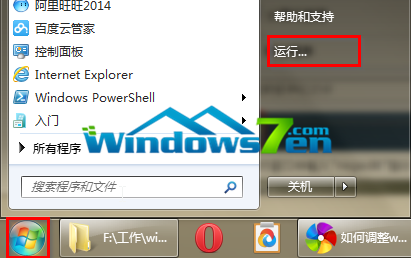
圖1 開始運行
2.在運行窗口中輸入“regedit”,點擊“確定”,如圖2所示:
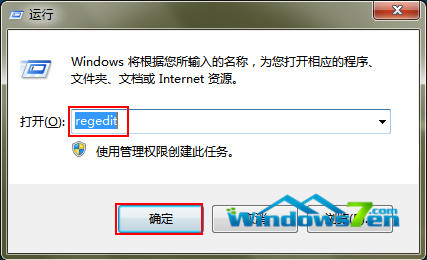
圖2 輸入“regedit”,點擊“確定”
3.在“注冊表編輯器”窗口中,依次打開HKEY_CURRENT_USER\Software\Microsoft\Windows\CurrentVersion\Explorer\Taskband項,如圖3所示:
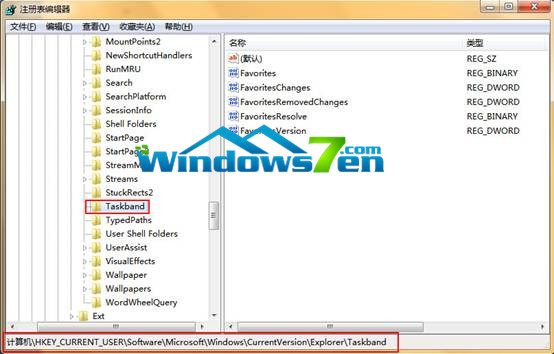
圖3 找到並選中Taskband
4.選中“Taskband”項,在窗口右側空白處,按下鼠標右鍵,新建一個“Dword”值,並將其命名為“Minthumbzizepx”,如圖4所示:
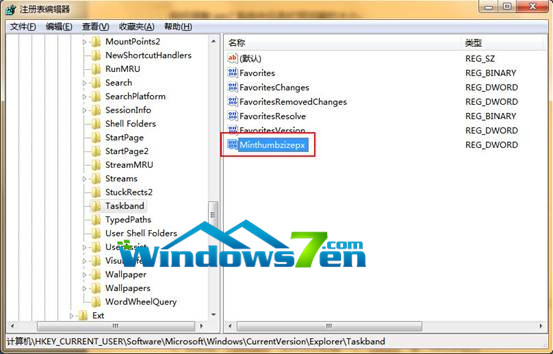
圖4 新建“Minthumbzizepx”
5.雙擊打開“Minthumbzizepx”對象,將數值數據修改為“300”(如果這個數值還覺得小,還可以調大),點擊“確認”,如圖5所示:
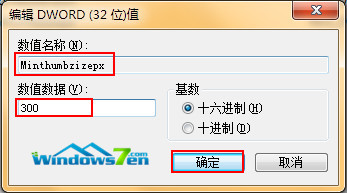
圖5 修改數值數據
最後重啟電腦或者注銷用戶就可以了,再次登錄的時候就可以看到任務欄中的預覽窗口變大了。
當然,如果覺得原先的桌面任務欄透視縮略圖窗口太大,則可以將“Minthumbzizepx”對象中的數據數值修改的小一點即可。